El Validador de contenido busca en tu LookML los nombres de los modelos, las Exploraciones y los campos a los que se hace referencia en tu contenido de Looker (Looks y paneles). Es una herramienta útil para validar tus referencias de LookML, corregir errores en tu LookML después de haber hecho cambios y actualizar los nombres de los elementos de LookML en todo tu proyecto.
Debes tener el permiso develop para usar el Validador de contenido. El validador de contenido validará todo el contenido basado en proyectos de LookML para los que tengas permiso develop.
Para abrir el validador de contenido, selecciona Validador de contenido en el menú Desarrollo del panel de navegación principal. Desde aquí, puedes usar el validador de contenido de dos formas:
- Haz clic en Validar para buscar y corregir los errores que se hayan producido debido a los cambios en tu modelo de LookML.
- Haga clic en Buscar y reemplazar en todo el contenido para buscar y reemplazar los nombres de modelos, Exploraciones o campos en todo su contenido de Looker, independientemente de si hay errores en él.
Antes de usar el validador de contenido
Debes tener mucho cuidado al hacer cambios con la validación de contenido. El validador de contenido no tiene una función para deshacer acciones y puede afectar a muchas vistas y paneles de control, así como a sus enlaces Explorar desde aquí. Si cometes un error, debes intentar corregirlo lo antes posible, antes de que los cambios adicionales dificulten la identificación de los Looks afectados.
También debes tener en cuenta los plazos al usar el validador de contenido. Cuando envíes cambios de desarrollo a producción, debes corregir los looks y los baldosines afectados aproximadamente al mismo tiempo para que no funcionen durante el menor tiempo posible. Si corriges los looks y los mosaicos demasiado pronto, basándote en tu trabajo en el modo Desarrollo, los usuarios verán que no funcionan hasta que publiques los cambios. Del mismo modo, si tardas mucho en corregir los looks y las baldosas después de implementar los cambios, los usuarios verán que no funcionan hasta que los arregles.
Usar el validador de contenido para corregir errores
El validador de contenido es una herramienta útil para encontrar y corregir errores derivados de cambios en tu LookML. Por ejemplo, si cambias el nombre de un campo de customer a user, las baldosas de Looks o de paneles de control que incluyeran el campo customer dejarán de funcionar (a menos que hayas usado el parámetro alias). El validador de contenido mostrará una lista con todas las referencias al campo customer y también ofrecerá los botones Sustituir o Quitar para corregir el error.
Cuando ejecutas el Validador de contenido, se validan todas las referencias que hacen tus looks y paneles a tus modelos, exploraciones, vistas y campos de LookML, y se mostrará un error si tu contenido hace referencia a un objeto de LookML desconocido.
El Validador de contenido no muestra errores en los siguientes casos:
- Looks que se han eliminado y están en la papelera. Si quieres validar un Look eliminado, tu administrador de Looker debe restaurarlo primero.
Contenido basado en modelos de LookML para los que no tienes permiso
develop. Solo puedes usar el validador de contenido en el contenido basado en modelos para los que tengas permisodevelop(los modelos que puedes ver en el IDE de Looker). Consulta la página de documentación Roles para obtener información sobre los permisos de los modelos.
Ejecutar el validador de contenido
Cuando ejecutas el Validador de contenido, puedes acotar la validación a proyectos de LookML específicos y a una carpeta de contenido concreta (incluidas sus subcarpetas, si las tiene). De esta forma, se puede mejorar el rendimiento del validador de contenido.
Ten en cuenta lo siguiente sobre el ámbito de Validador de contenido:
- Si no especifica una carpeta o un proyecto de LookML, la validación no se acotará. El validador de contenido validará todo el contenido basado en modelos para los que tengas permiso
develop. - Si especifica una carpeta de contenido, el validador de contenido validará esa carpeta y todas sus subcarpetas, si las hay.
- Si especifica una carpeta de contenido y uno o varios proyectos de LookML, se aplicarán ambas condiciones: el validador de contenido limitará su validación al contenido de la carpeta (y las subcarpetas) que se base en los proyectos de LookML que haya seleccionado.
- Las alertas de los paneles de control, las programaciones de los paneles de control y las programaciones de los Looks no se almacenan en carpetas de contenido. Por lo tanto, si acotas la validación de contenido a una carpeta, el validador de contenido no validará ninguna programación ni alerta.
Si especifica un proyecto de LookML, el validador de contenido determinará los modelos asociados al proyecto consultando el LookML de origen de los proyectos especificados y los modelos configurados para cada proyecto, que puede ver en la página Proyectos de LookML. Si se ha eliminado un archivo de modelo de un proyecto de LookML y no se muestra como modelo en el proyecto en la página Proyectos de LookML, el validador de contenido no mostrará errores relacionados con el contenido basado en ese modelo eliminado.
Para ejecutar el validador de contenido, sigue estos pasos:
- Haz clic en el icono Looker Menú principal y selecciona Desarrollar, si el menú Desarrollar aún no se muestra.
- En el menú Desarrollo, selecciona Validador de contenido.
En la página Validador de contenido, haz clic en Validar.
El validador de contenido muestra el cuadro de diálogo Elegir proyectos para validar.
En el cuadro de diálogo Elige los proyectos que quieres validar, haz una de las siguientes acciones:
- Para ejecutar el validador en todos los proyectos de LookML, deje el campo Seleccionar proyectos tal como está, sin seleccionar ningún proyecto, y haga clic en Siguiente.
- Para ejecutar el validador en uno o varios proyectos de LookML específicos, haga clic en el menú desplegable Seleccionar proyectos, elija los proyectos que quiera validar y, a continuación, haga clic en Siguiente.
El validador de contenido muestra el cuadro de diálogo Elegir carpeta para validar.
En el cuadro de diálogo Elegir carpeta para validar, haz una de las siguientes acciones:
- Para ejecutar el validador en todas las carpetas de contenido, deje el selector Carpetas tal como está, sin seleccionar ninguna carpeta, y haga clic en Siguiente.
- Para ejecutar el validador en una carpeta de contenido específica (y sus subcarpetas, si las tiene), usa el selector Carpetas para seleccionar la carpeta que quieras validar y, a continuación, haz clic en Siguiente.
En el cuadro de diálogo Revisar selecciones se muestran los proyectos y las carpetas que ha seleccionado para la validación.
En el cuadro de diálogo Revisar selecciones, haz clic en Validar.
El Validador de contenido validará el contenido que hayas especificado y, a continuación, mostrará los resultados. Para obtener información sobre cómo revisar los resultados, consulta la sección Ver los resultados de la validación del contenido.
Ver los resultados de la validación de contenido
Cuando el validador de contenido completa una validación, muestra una tabla de errores. Los resultados de la validación se limitan a los proyectos y las carpetas que hayas seleccionado al ejecutar el validador de contenido.
Los resultados de la validación de contenido muestran el contenido de Looker que usa nombres de modelos, Exploraciones, vistas o campos que no existen o no se pueden encontrar. Consulta la sección Usar el Validador de contenido para corregir errores para obtener información sobre los elementos de LookML que puede encontrar y validar el Validador de contenido.
Los resultados de la validación se basan en el lenguaje LookML disponible en el modo en el que te encuentres al ejecutar el validador. Si está en modo Producción, los resultados de la validación reflejarán todo el LookML que se haya enviado a producción. Si está en el modo Desarrollo, los resultados de la validación reflejarán el LookML guardado, aunque no se haya enviado a producción.
En la tabla de errores se muestra cada error, junto con una lista de los Looks y los baldosines que lo contienen, así como el modelo y la Exploración subyacentes que lo producen.
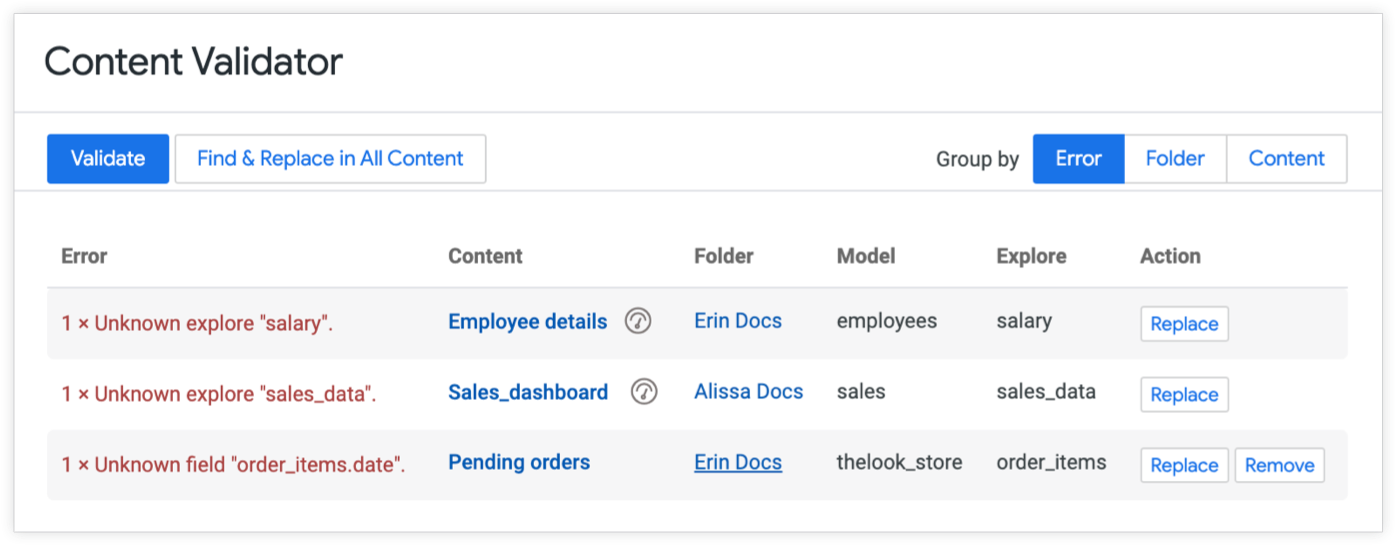
Puede usar las pestañas Agrupar por de la parte superior derecha de la página para cambiar el diseño de la tabla de errores:
- Error: enumera cada error y agrupa el contenido de Looker que lo tiene. Esta opción resulta útil si quiere corregir el mismo error en varios contenidos a la vez.
- Carpeta: enumera cada carpeta y agrupa el contenido de Looker que tiene errores. Esto es útil si solo quieres corregir los errores de una carpeta concreta.
- Contenido: enumera cada contenido que tenga errores y agrupa los errores de cada uno. Esta opción es útil si quieres corregir todos los errores de un mismo Look, gráfico, filtro, etc.
El icono situado junto al nombre del contenido identifica el tipo de contenido:
 : icono del panel de control
: icono del panel de control : alerta del panel de control
: alerta del panel de control : programar un panel de control o un Look
: programar un panel de control o un Look : filtra un panel de control o un campo de una tarjeta que tiene en cuenta un filtro de panel de control (consulta la página de documentación Añadir y editar filtros de panel de control definidos por el usuario para obtener información sobre cómo configurar tarjetas para que tengan en cuenta los filtros de panel de control).
: filtra un panel de control o un campo de una tarjeta que tiene en cuenta un filtro de panel de control (consulta la página de documentación Añadir y editar filtros de panel de control definidos por el usuario para obtener información sobre cómo configurar tarjetas para que tengan en cuenta los filtros de panel de control).
Los errores pueden deberse a cambios intencionados en tu LookML, así como a una errata o a una combinación que falte.
En cada fila, Looker proporciona un botón Sustituir o Quitar, o ambos, en función del tipo de error. Estos botones permiten corregir los errores y se describen con más detalle en el artículo Usar el validador de contenido para corregir errores. Para corregir los errores, puedes usar los botones Sustituir y Quitar de cada línea de la tabla de errores de la siguiente manera:
- Sustituir: Looker proporciona el botón Sustituir para cada error (consulte la sección Sustituir nombres de campos, vistas, Exploraciones y modelos más adelante en esta página para saber cómo sustituir nombres con el validador de contenido).
- Quitar: en el caso de los errores con nombres de campos en la sección Datos de un look o un tile, Looker también muestra el botón Quitar (consulta la sección Quitar un nombre de campo más adelante en esta página para saber cómo quitar nombres con el validador de contenido).
En función del ajuste Agrupar por, los botones Sustituir y Quitar se aplicarán a un solo elemento (aspecto o baldosa) o a varios:
- Si agrupas por Error, los botones se aplican a todas las instancias de ese error en todos los Looks y los baldosines de tu instancia de Looker, lo que te permite corregir todas las instancias en una sola operación.
- Si agrupa por Carpeta o por Contenido, los botones se aplican a una instancia del error en un solo look o baldosa, lo que le permite analizar cada instancia del error por separado.
Por ejemplo, una tabla de errores se agrupa por Error y muestra tres instancias de contenido con un Explorar desconocido llamado customers. La acción proporcionada para los tres elementos de contenido es Reemplazar. Si haces clic en Sustituir, se cambiarán las tres instancias del contenido con el error 3 x Unknown explore 'customers'.
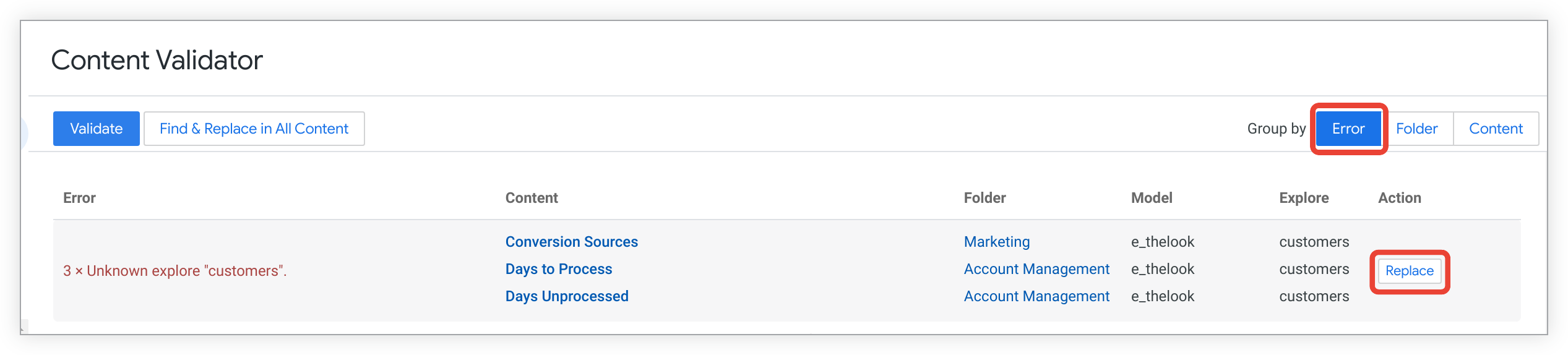
En algunos casos, puede haber varios errores en el contenido. Por ejemplo, una tabla de errores se agrupa por Contenido y muestra un contenido llamado Detalles del pedido. En la columna Errores, se muestran cuatro errores Unknown field. Cada error tiene sus propios botones de acción Sustituir y Quitar en la columna Acciones.
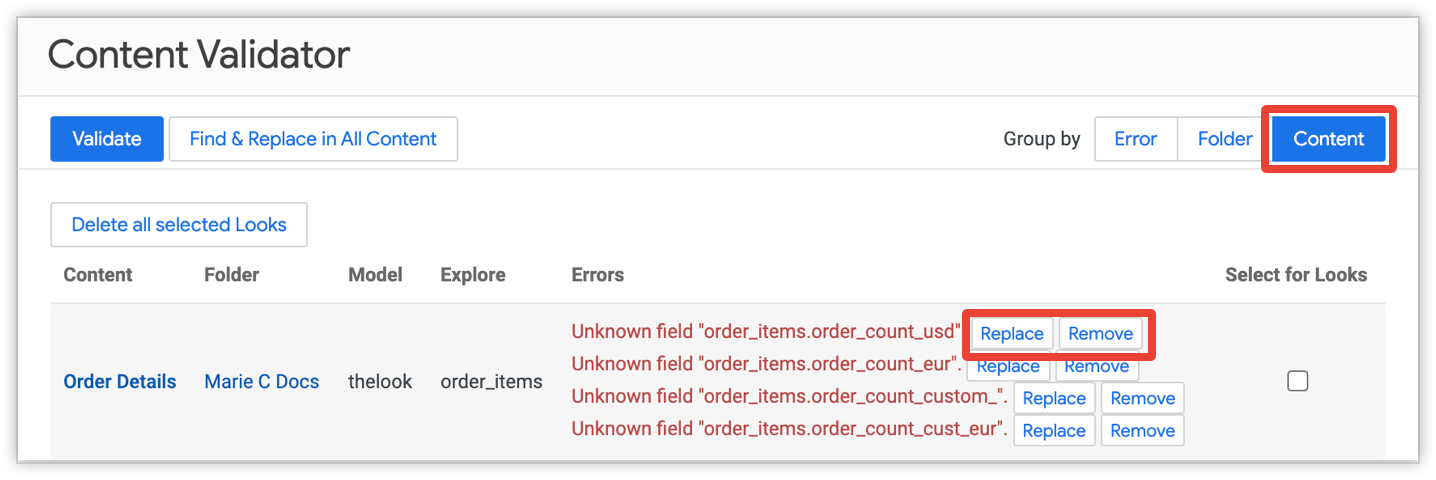
Además, si agrupas por Contenido, tienes la opción adicional de eliminar Looks.
Sustituir nombres de campos, vistas, Exploraciones y modelos
Los resultados de la validación de contenido incluyen un botón Sustituir para los siguientes tipos de elementos, de modo que pueda cambiarles el nombre:
- Nombres de los modelos en los Looks y los baldosines de los paneles de control
- Explorar nombres en Looks y baldosas de panel de control
- Ver nombres en filtros personalizados o cálculos de tabla
- Ver nombres en Looks y baldosas de panel de control
- Nombres de los campos:
- En la sección Datos de un Look
- En un recuadro del panel de control basado en una consulta
- Se hace referencia en cálculos de tabla
- Se hace referencia a ella en filtros personalizados.
- Se hace referencia a él en campos personalizados.
- Se hace referencia a ellos en las configuraciones de visualización, como el área Personalizaciones de la pestaña Serie de los gráficos de columnas.
- Referenciado por un recuadro de un panel de control para monitorizar un filtro del panel (se configura en la pestaña Recuadros que se van a actualizar de la ventana de configuración del filtro, que se describe en la página de documentación Añadir y editar filtros de panel definidos por el usuario)
Si se produce alguno de estos errores, puede usar el validador de contenido para sustituir un atributo del contenido que sea igual o más general que el atributo que genera el error:
- Si un campo provoca un error, puede sustituirlo o quitarlo, o bien sustituir el nombre de la vista, el Explorador o el modelo.
- Si el nombre de una Exploración provoca un error, puedes sustituirlo o cambiar el nombre del modelo.
- Si el nombre de un modelo provoca un error, puedes sustituirlo.
A continuación, te explicamos cómo usar el validador de contenido para sustituir los nombres de los elementos de tu modelo:
- Haz clic en Validar para ejecutar el validador de contenido.
- Selecciona una opción de Agrupar por para elegir cómo se agrupan los errores. Por ejemplo, puedes agrupar por Error para ajustar varios elementos al mismo tiempo.
En la tabla de errores, haga clic en el botón Sustituir situado junto al error que quiera corregir para abrir el cuadro de diálogo Actualizar en el contenido.
En la sección Tipo del cuadro de diálogo Actualizar en contenido, selecciona el tipo de elemento LookML que quieras cambiar: campo, vista, Exploración o modelo. Looker muestra las opciones adecuadas para cada error.
En la sección Nombre, comprueba el nombre del elemento que quieras sustituir. El validador de contenido rellena esta información automáticamente.
En la sección Nombre de sustitución, introduce el nuevo nombre del elemento.
Si ha agrupado los elementos por Error y hay varios elementos afectados, puede hacer clic en Mostrar contenido para ver una lista de los elementos que actualizará el validador de contenido.
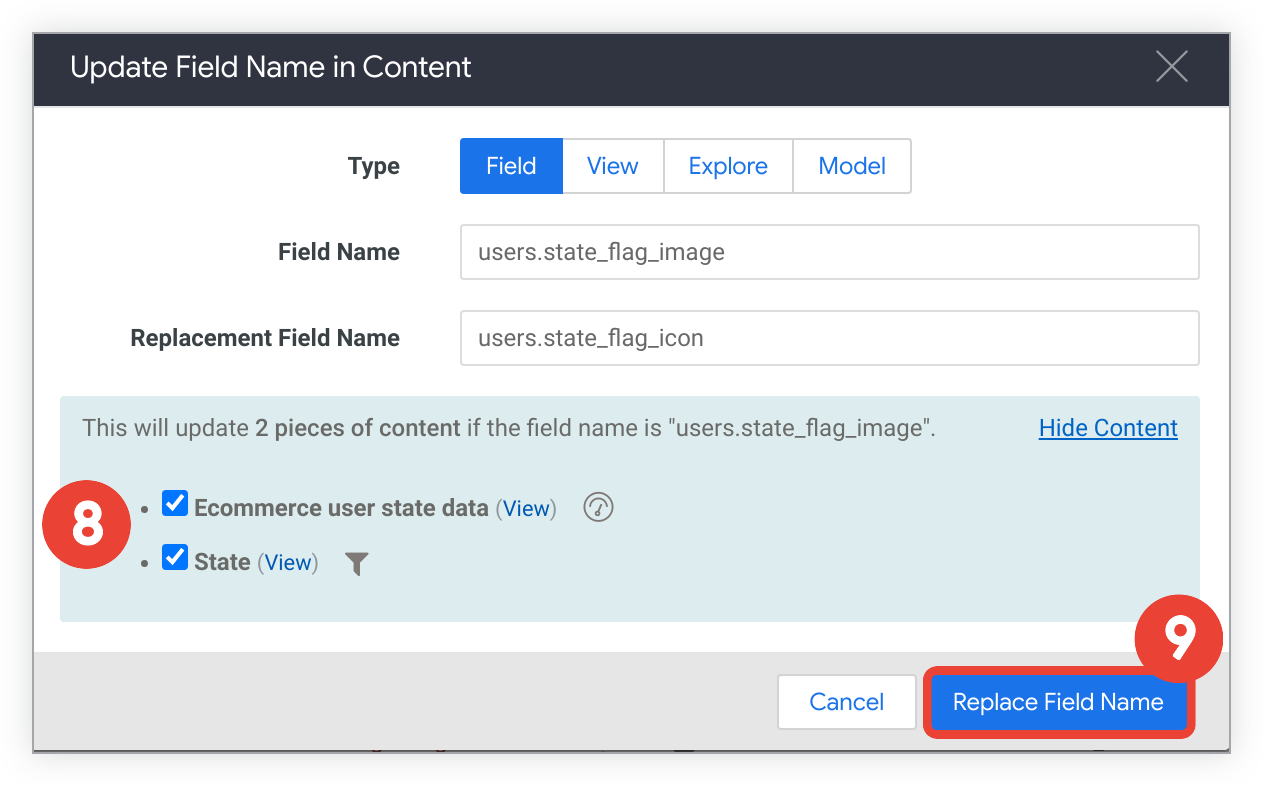
También puede desmarcar las casillas situadas junto a los elementos de la lista para que sus nombres no cambien.
Para hacer el cambio, haz clic en Sustituir.
Eliminar un nombre de campo
Si hay errores en los nombres de los campos de la sección Datos de un look o una baldosa, la tabla de errores mostrará un botón Quitar a la derecha del error. Puedes usar el validador de contenido para quitar campos que cumplan las siguientes condiciones:
- En la sección Datos de un Look o una baldosa de panel de control
- Se hace referencia a ellos en las configuraciones de visualización, como el área Personalizaciones de la pestaña Serie de los gráficos de columnas.
- Referenciado por un recuadro de un panel de control para monitorizar un filtro del panel (se configura en la pestaña Recuadros que se van a actualizar de la ventana de configuración del filtro, que se describe en la página de documentación Añadir y editar filtros de panel definidos por el usuario)
No puede usar el validador de contenido para quitar campos de filtros personalizados, campos personalizados o cálculos de tabla, ya que normalmente debe hacer cambios adicionales para que la expresión siga funcionando. En su lugar, use los mensajes de error de validación de contenido para encontrar los lugares en los que haya que corregir los filtros personalizados, los campos personalizados y las expresiones de cálculo de tablas, y, a continuación, modifique la expresión según corresponda.
- Haz clic en Validar para ejecutar el validador de contenido.
- Selecciona una opción de Agrupar por para elegir cómo se agrupan los errores. Por ejemplo, puedes agrupar por Error para ajustar varios elementos (aspectos, baldosas o ambos) al mismo tiempo.
En la tabla de errores, haga clic en Quitar junto al error de campo que quiera corregir para abrir el cuadro de diálogo Quitar campo del contenido.
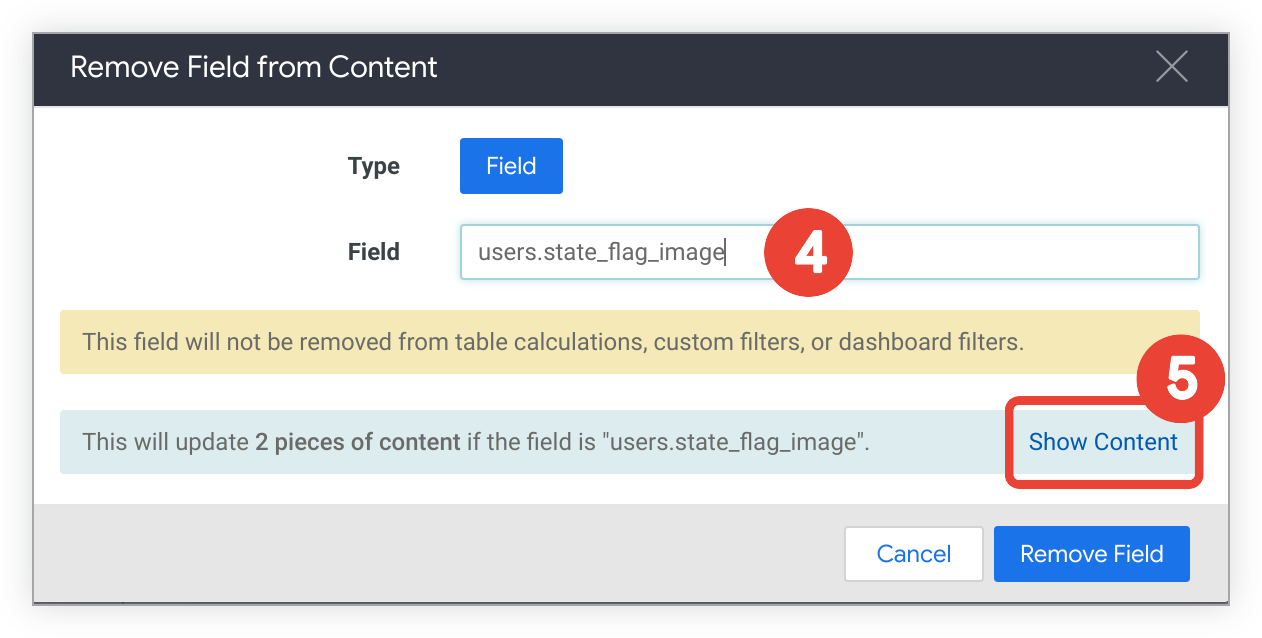
En la sección Campo del cuadro de diálogo Quitar campo del contenido, comprueba el nombre del elemento que quieres quitar. El validador de contenido lo rellena automáticamente.
Si ha agrupado por Error y hay varios elementos (Looks, baldosas o ambos), puede hacer clic en Mostrar contenido para ver una lista de los elementos que actualizará el validador de contenido.
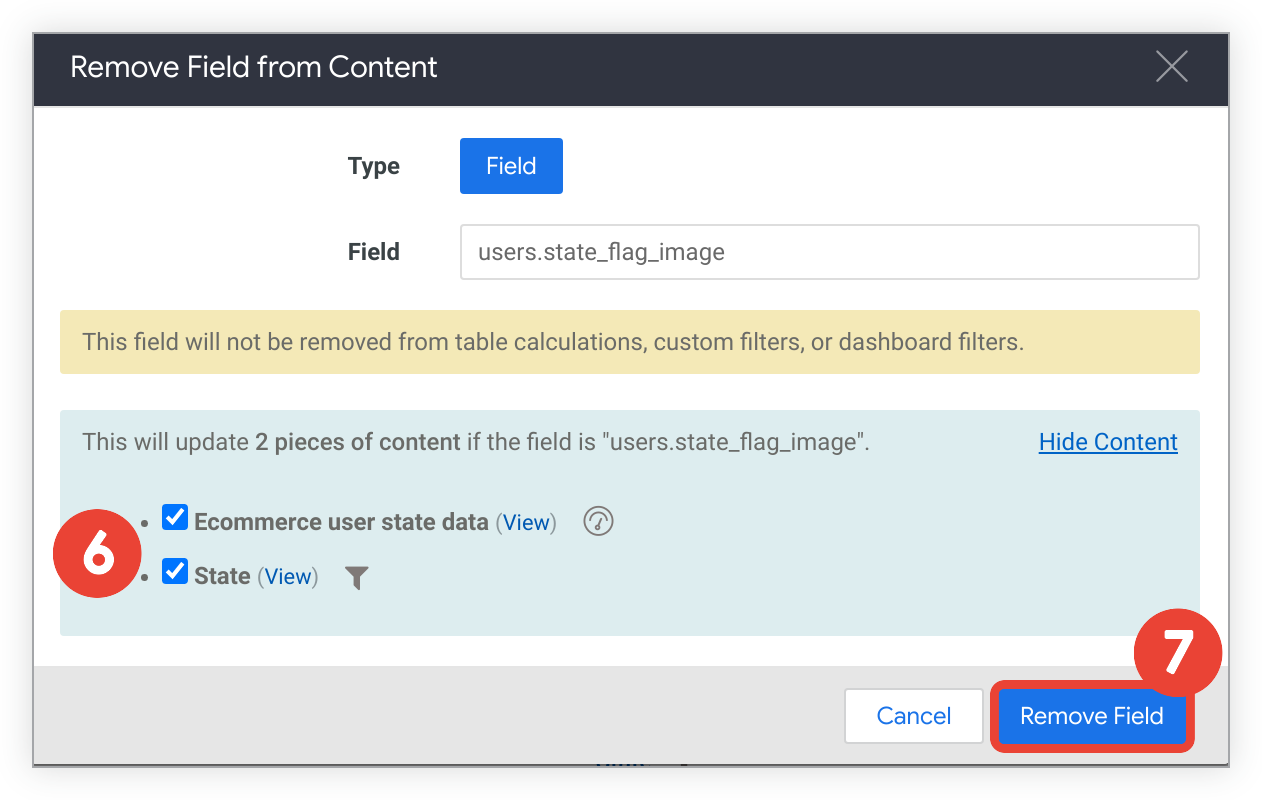
También puedes desmarcar las casillas situadas junto a los nombres de los temas o las baldosas que quieras conservar.
Haz clic en Quitar campo para aplicar el cambio.
Eliminar looks
Si agrupas la tabla de errores por Contenido, puedes eliminar los Looks de la tabla.
Para usar el validador de contenido y eliminar Looks, sigue estos pasos:
- Haz clic en Validar para ejecutar el validador de contenido.
- Agrupa la tabla por Contenido.
- En la tabla de errores, haga clic en la casilla Seleccionar situada junto al Look o los Looks que quiera eliminar.
- En la parte superior de la tabla de errores, haz clic en el botón Eliminar todos los Looks seleccionados.
- En el cuadro de confirmación, haz clic en Aceptar para eliminar el aspecto o los aspectos seleccionados.
Usar el validador de contenido para buscar y reemplazar
El Validador de contenido también se puede usar para buscar y sustituir los nombres de modelos, Exploraciones y campos. Por ejemplo, puede que prefieras un campo a otro y quieras hacer ese cambio en tu proyecto, aunque no haya ningún error. La lista completa de elementos que puede buscar y sustituir el Validador de contenido se proporciona en la sección Sustituir nombres de campos, vistas, Exploraciones y modelos.
Para usar el validador de contenido como herramienta de buscar y reemplazar, sigue estos pasos:
- En la pantalla Validador de contenido, haga clic en Buscar y reemplazar en todo el contenido para abrir el cuadro de diálogo Actualizar en el contenido.
- Selecciona el Tipo de elemento de LookML que quieras cambiar (campo, vista, Exploración o modelo).
- Introduce el Nombre del elemento que quieras sustituir.
- Introduce un nombre de sustitución para el campo, la vista, el Explorar o el modelo.
- Haz clic en Reemplazar para aplicar el cambio.
Cuestiones que debes tener en cuenta
Programa una nueva validación del contenido para ver los resultados de las correcciones que hagas.
Tenga en cuenta lo siguiente sobre el validador de contenido:
- En el caso de las vistas, los Exploraciones o los modelos, puedes cambiar sus nombres, pero no eliminar sus nombres por completo. Consulte la sección Eliminar un nombre de campo para ver una lista de los elementos que puede eliminar con el validador de contenido.
- Los cálculos de tabla solo pueden hacer referencia a campos incluidos en la consulta de un look o un baldosín. Esto significa que, si quitas un campo de la consulta de un look o de una baldosa, pero una medida de tabla sigue usando ese campo, recibirás un nuevo error de validación de contenido.
- Los looks que se hayan eliminado y estén en la carpeta Papelera no se validarán. Si quieres validar un Look eliminado, tu administrador de Looker debe restaurarlo primero.
- Si está en modo Desarrollo, los resultados de la validación reflejarán el LookML guardado, aunque no se haya enviado a producción. Sin embargo, los cambios que hagas con el validador de contenido afectarán a los usuarios que vean el contenido en el modo de producción. Te recomendamos que cambies al modo Producción antes de ejecutar el validador de contenido.

